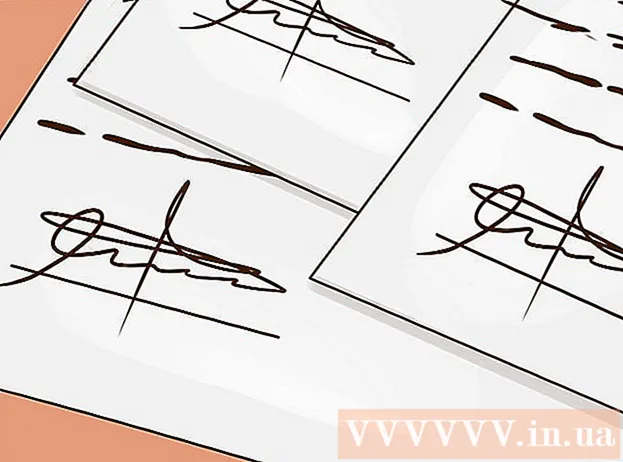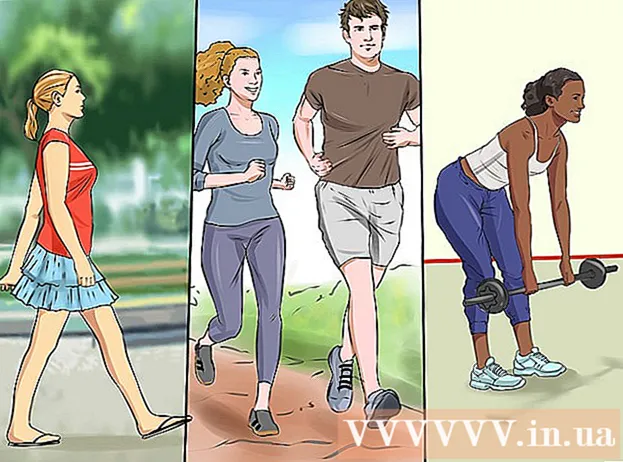Autor:
Roger Morrison
Data De Criação:
1 Setembro 2021
Data De Atualização:
1 Julho 2024
![[PASSO A PASSO] COMO CRIAR UM GMAIL DE FORMA FÁCIL EM 3 MINUTOS](https://i.ytimg.com/vi/qXtzobMvNCg/hqdefault.jpg)
Contente
- Dar um passo
- Método 1 de 3: Faça login em um iPhone ou iPad
- Método 2 de 3: Faça login em um Android
- Método 3 de 3: faça logon em um computador
Este wikiHow mostra como criar uma nova conta do Gmail em um computador, telefone ou tablet.
Dar um passo
Método 1 de 3: Faça login em um iPhone ou iPad
 Abra as configurações do seu iPhone ou iPad
Abra as configurações do seu iPhone ou iPad  Role para baixo e toque Senhas e contas. Isso está no meio do menu.
Role para baixo e toque Senhas e contas. Isso está no meio do menu.  Toque em Adicionar Conta. Isso está na parte inferior da seção "CONTAS".
Toque em Adicionar Conta. Isso está na parte inferior da seção "CONTAS".  Toque em Google. Isso está no meio do menu.
Toque em Google. Isso está no meio do menu.  Toque em Criar Conta. Ele está localizado na parte inferior da página.
Toque em Criar Conta. Ele está localizado na parte inferior da página. - Se você já tem uma conta do Gmail e deseja conectá-la ao seu iPhone, digite seu nome de usuário e toque em O próximo e siga as instruções na tela para fazer login.
 Digite seu nome e toque em O próximo. Digite seu nome na primeira caixa vazia e seu sobrenome na segunda.
Digite seu nome e toque em O próximo. Digite seu nome na primeira caixa vazia e seu sobrenome na segunda.  Digite sua data de nascimento e sexo e toque em O próximo. Use os menus suspensos para selecionar seu aniversário, mês e ano. Em seguida, toque na lista suspensa Sexo para escolher o que se aplica.
Digite sua data de nascimento e sexo e toque em O próximo. Use os menus suspensos para selecionar seu aniversário, mês e ano. Em seguida, toque na lista suspensa Sexo para escolher o que se aplica.  Digite o nome de usuário desejado e toque em O próximo. Este é o nome que vem antes da parte "@ gmail.com" do seu endereço de e-mail.
Digite o nome de usuário desejado e toque em O próximo. Este é o nome que vem antes da parte "@ gmail.com" do seu endereço de e-mail. - Se o nome de usuário que você deseja já estiver em uso, tente outras opções até encontrar um que funcione.
 Crie uma senha e toque em O próximo. Sua senha deve ter pelo menos 8 caracteres e conter letras, números e símbolos. Digite o mesmo em ambas as caixas para confirmar.
Crie uma senha e toque em O próximo. Sua senha deve ter pelo menos 8 caracteres e conter letras, números e símbolos. Digite o mesmo em ambas as caixas para confirmar.  Digite seu número de telefone e toque em O próximo. O Google precisa do seu número de telefone para enviar um código de verificação que você digita na próxima tela.
Digite seu número de telefone e toque em O próximo. O Google precisa do seu número de telefone para enviar um código de verificação que você digita na próxima tela.  Digite o código de verificação e toque em Próximo. Se o seu número de telefone já estiver conectado a outra conta do Google, toque em Subir em quando solicitado.
Digite o código de verificação e toque em Próximo. Se o seu número de telefone já estiver conectado a outra conta do Google, toque em Subir em quando solicitado.  Revise os termos de serviço e toque em eu concordo. Por em eu concordo tocando, você confirma que concorda com todos os termos listados. Sua nova conta do Google foi criada.
Revise os termos de serviço e toque em eu concordo. Por em eu concordo tocando, você confirma que concorda com todos os termos listados. Sua nova conta do Google foi criada.  Toque em O próximo Entrar. Agora você adicionou sua nova conta do Gmail ao seu iPhone ou iPad.
Toque em O próximo Entrar. Agora você adicionou sua nova conta do Gmail ao seu iPhone ou iPad. - Se você deseja receber suas mensagens do Gmail no aplicativo Mail, deslize o botão "Mail" para a posição ativado
 Baixe o aplicativo Gmail (opcional). Se você deseja usar o aplicativo oficial do Gmail para enviar e receber mensagens, baixe-o na App Store. Depois de fazer o download do aplicativo, abra-o e siga as instruções na tela para fazer login.
Baixe o aplicativo Gmail (opcional). Se você deseja usar o aplicativo oficial do Gmail para enviar e receber mensagens, baixe-o na App Store. Depois de fazer o download do aplicativo, abra-o e siga as instruções na tela para fazer login.
- Se você deseja receber suas mensagens do Gmail no aplicativo Mail, deslize o botão "Mail" para a posição ativado
Método 2 de 3: Faça login em um Android
 Abra as configurações do seu Android
Abra as configurações do seu Android  Toque em Contas ou em Contas e sincronização. O nome desta opção depende do seu Android. Uma lista de contas aparecerá.
Toque em Contas ou em Contas e sincronização. O nome desta opção depende do seu Android. Uma lista de contas aparecerá.  Toque em + Adicionar conta. Isso está no final da lista.
Toque em + Adicionar conta. Isso está no final da lista.  Toque em Google. Isso abrirá a tela de login do Google.
Toque em Google. Isso abrirá a tela de login do Google.  Toque em Criar Conta. Ele está localizado na parte inferior do formulário.
Toque em Criar Conta. Ele está localizado na parte inferior do formulário. - Se você já tem uma conta do Gmail e deseja conectá-la ao seu Android, digite seu nome de usuário e toque em O próximo e siga as instruções na tela para fazer login.
 Digite seu nome e toque em O próximo. Digite seu nome na primeira caixa vazia e seu sobrenome na segunda.
Digite seu nome e toque em O próximo. Digite seu nome na primeira caixa vazia e seu sobrenome na segunda.  Digite sua data de nascimento e sexo e toque em O próximo . Use os menus suspensos para selecionar seu aniversário, mês e ano. Em seguida, selecione um gênero na lista suspensa.
Digite sua data de nascimento e sexo e toque em O próximo . Use os menus suspensos para selecionar seu aniversário, mês e ano. Em seguida, selecione um gênero na lista suspensa.  Digite o nome de usuário desejado e toque em O próximo. Este é o nome que vem antes da parte "@ gmail.com" do seu endereço de e-mail.
Digite o nome de usuário desejado e toque em O próximo. Este é o nome que vem antes da parte "@ gmail.com" do seu endereço de e-mail. - Se o nome de usuário que você deseja já estiver em uso, tente outras opções até encontrar um que funcione.
 Crie uma senha e toque em O próximo. Sua senha deve ter pelo menos 8 caracteres e conter letras, números e símbolos. Digite o mesmo em ambas as caixas para confirmar.
Crie uma senha e toque em O próximo. Sua senha deve ter pelo menos 8 caracteres e conter letras, números e símbolos. Digite o mesmo em ambas as caixas para confirmar.  Digite seu número de telefone e toque em O próximo. O Google precisa do seu número de telefone para enviar um código de verificação que você precisa inserir na próxima tela.
Digite seu número de telefone e toque em O próximo. O Google precisa do seu número de telefone para enviar um código de verificação que você precisa inserir na próxima tela.  Digite o código de verificação e toque em O próximo. Se o seu número de telefone já estiver conectado a outra conta do Google, você deve pressionar Subir em para criar uma nova conta e continuar.
Digite o código de verificação e toque em O próximo. Se o seu número de telefone já estiver conectado a outra conta do Google, você deve pressionar Subir em para criar uma nova conta e continuar.  Revise os termos de serviço e toque em eu concordo. Por em eu concordo tocando, você confirma que concorda com todos os termos listados. Sua nova conta do Google foi criada.
Revise os termos de serviço e toque em eu concordo. Por em eu concordo tocando, você confirma que concorda com todos os termos listados. Sua nova conta do Google foi criada.  Toque em O próximo Entrar. Agora você adicionou sua nova conta do Gmail ao seu Android.
Toque em O próximo Entrar. Agora você adicionou sua nova conta do Gmail ao seu Android.  Siga as instruções na tela para concluir a configuração. Depois de adicionar a conta, adicione-a ao aplicativo Gmail. É assim que você faz isso:
Siga as instruções na tela para concluir a configuração. Depois de adicionar a conta, adicione-a ao aplicativo Gmail. É assim que você faz isso: - Abrir Gmail (geralmente está na tela inicial e / ou na gaveta do aplicativo).
- Toque no menu ≡ no canto superior esquerdo.
- Toque em sua conta do Gmail antiga (na qual você está conectado no seu Android).
- Toque em Gerenciar contas.
- Toque em sua nova conta. Se ainda não estiver exibido, toque Gerenciar contas e siga as instruções na tela para se inscrever agora.
Método 3 de 3: faça logon em um computador
 Abra um navegador da web. Você pode usar qualquer navegador para criar uma conta do Gmail, incluindo Microsoft Edge, Safari, Chrome ou Firefox.
Abra um navegador da web. Você pode usar qualquer navegador para criar uma conta do Gmail, incluindo Microsoft Edge, Safari, Chrome ou Firefox.  Vamos para https://www.gmail.com.
Vamos para https://www.gmail.com.- Se você ou outra pessoa já estiver conectado a uma conta do Gmail neste navegador, clique na foto do perfil no canto superior direito da página e clique em Sair e então em Use uma conta diferente no meio da página.
 Clique em CRIAR CONTA. Ele está localizado no canto superior direito da página.
Clique em CRIAR CONTA. Ele está localizado no canto superior direito da página. - Se alguém já estava conectado ao Gmail, clique em Criar Conta abaixo do local "Inscreva-se" no meio da página.
 Preencher o formulário. No lado direito da página da web, você encontrará alguns campos de texto vazios. É aqui que você digitará suas informações pessoais, conforme listado abaixo:
Preencher o formulário. No lado direito da página da web, você encontrará alguns campos de texto vazios. É aqui que você digitará suas informações pessoais, conforme listado abaixo: - Digite seu nome e sobrenome nos dois primeiros campos vazios.
- Digite o nome de usuário desejado aqui. Esta é a primeira parte do seu endereço do Gmail (a parte que vem antes de "@ gmail.com").
- Digite uma senha no primeiro campo vazio. Certifique-se de que a senha tenha pelo menos 8 caracteres, com uma combinação de letras, símbolos e números. Não use uma senha de outro site.
- Digite a senha novamente no campo vazio "Confirmar senha".
 Clique em O próximo. Este é o botão azul abaixo do formulário. Se o nome de usuário ainda não estiver em uso, você será levado para outra página para confirmar mais detalhes.
Clique em O próximo. Este é o botão azul abaixo do formulário. Se o nome de usuário ainda não estiver em uso, você será levado para outra página para confirmar mais detalhes. - Se o nome de usuário que você escolheu já estiver em uso, você verá uma mensagem com a notificação abaixo do campo "Nome de usuário" vazio. Digite um nome de usuário diferente ou clique em uma das sugestões do Google.
 Confirme o seu número de telefone e clique em O próximo. O Google deve enviar uma mensagem de texto para confirmar sua nova conta. Este texto conterá um código que você deve inserir na próxima tela.
Confirme o seu número de telefone e clique em O próximo. O Google deve enviar uma mensagem de texto para confirmar sua nova conta. Este texto conterá um código que você deve inserir na próxima tela.  Digite o código de verificação e clique em Verificar. Depois que o código for verificado, você será solicitado a preencher outro formulário.
Digite o código de verificação e clique em Verificar. Depois que o código for verificado, você será solicitado a preencher outro formulário.  Preencher o formulário. Estes são os detalhes adicionais necessários para configurar sua conta:
Preencher o formulário. Estes são os detalhes adicionais necessários para configurar sua conta: - Digite outro endereço de e-mail seu no campo "Endereço de e-mail de recuperação". Isso é opcional, mas permitirá que você recupere sua senha do Gmail, caso a perca.
- Digite sua data de nascimento, mês e ano.
- Selecione seu gênero no menu suspenso.
 Clique em O próximo.
Clique em O próximo. Escolha se deseja ou não vincular seu número de telefone à sua conta do Google. Para incluir o seu número de telefone nas informações da sua conta, clique em Sim eu participo e siga as instruções na tela. Se não, clique Pular.
Escolha se deseja ou não vincular seu número de telefone à sua conta do Google. Para incluir o seu número de telefone nas informações da sua conta, clique em Sim eu participo e siga as instruções na tela. Se não, clique Pular.  Leia os termos de serviço. Você não pode criar uma conta sem ler estes termos e condições. Depois de ler, vá até o final dos termos e condições para ativar o botão "Concordo".
Leia os termos de serviço. Você não pode criar uma conta sem ler estes termos e condições. Depois de ler, vá até o final dos termos e condições para ativar o botão "Concordo".  Clique em eu concordo. Este é o botão azul na parte inferior da página. Sua conta do Gmail agora está ativa. Assim que sua conta for finalizada, você será redirecionado para sua caixa de entrada do Gmail.
Clique em eu concordo. Este é o botão azul na parte inferior da página. Sua conta do Gmail agora está ativa. Assim que sua conta for finalizada, você será redirecionado para sua caixa de entrada do Gmail. - Clique em O próximo na tela de boas-vindas para ver o guia do Gmail.